Éditeur de plugin
L’éditeur de plugin est un éditeur de texte simple situé dans « Plugins -> Éditeur ». Il permet aux utilisateurs de visualiser et d’éditer des fichiers de plugin à partir de la console de gestion de contenu WordPress.

L’éditeur de plugin dispose d’une zone de texte dans laquelle il ouvre les fichiers du plugin. Sur le côté droit, il répertorie tous les fichiers du plugin sélectionné. Un menu déroulant, en haut, permet de sélectionner le plugin que vous souhaitez éditer.
Il est important de noter que toutes les modifications que vous apportez directement dans les fichiers principaux de votre plugin seront remplacées lorsque vous mettrez à jour le plugin. En théorie, vous ne devriez jamais utiliser l’éditeur de plugin pour modifier des fichiers. Les développeurs utilisent souvent l’éditeur intégré pour afficher le code afin d’effectuer les modifications appropriées en utilisant un hook ou un filtre dans le plugin.
Si pour une raison quelconque vous trouvez qu’il est absolument nécessaire d’éditer le fichier principal du plugin, nous vous recommandons d’en parler au préalable avec son auteur. Peut-être y a-t-il un meilleur moyen d’accomplir ce que vous essayez de faire plutôt que de modifier le fichier de plugin principal. La seule raison pour laquelle nous disons cela est que vous ne voulez pas perdre votre temps à faire les modifications chaque fois que vous mettez à jour le plugin. En même temps, vous ne voulez pas cesser de mettre à jour le plugin, car cela pourrait vous exposer à un risque de sécurité grave en cas de vulnérabilité du plugin.
Contrairement à l’éditeur de thèmes, si vous faites une erreur de syntaxe dans votre éditeur de plugin, il ne vous bloquera de votre administrateur WordPress. Il va simplement désactiver le plugin et vous expliquer l’erreur.
Où trouver l’éditeur de plugin?
L’éditeur de plugin se trouve dans « Extensions-> Éditeur d’extension ».
-
Déplacez votre curseur sur « Extensions » et appuyez sur « Éditeur d’extension ».
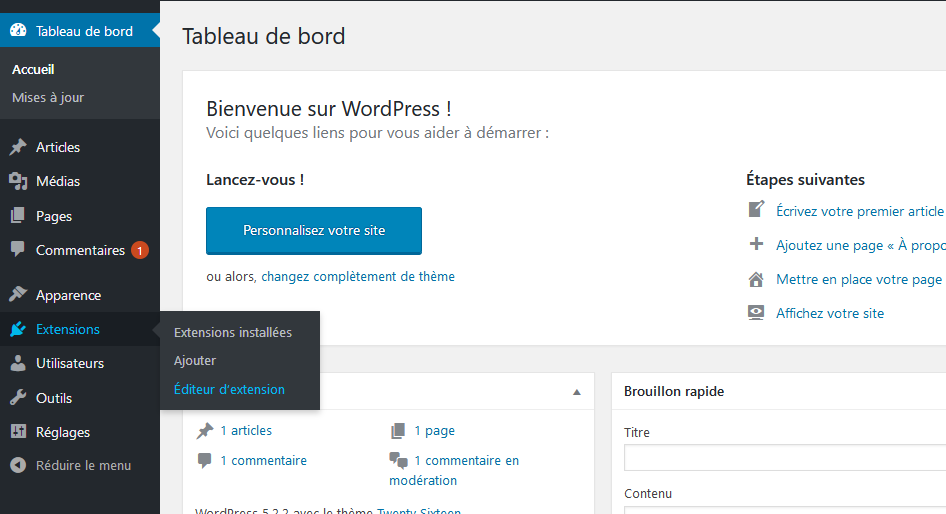
-
Il ne vous reste plus qu’à faire les modifications pour le plugin désiré.
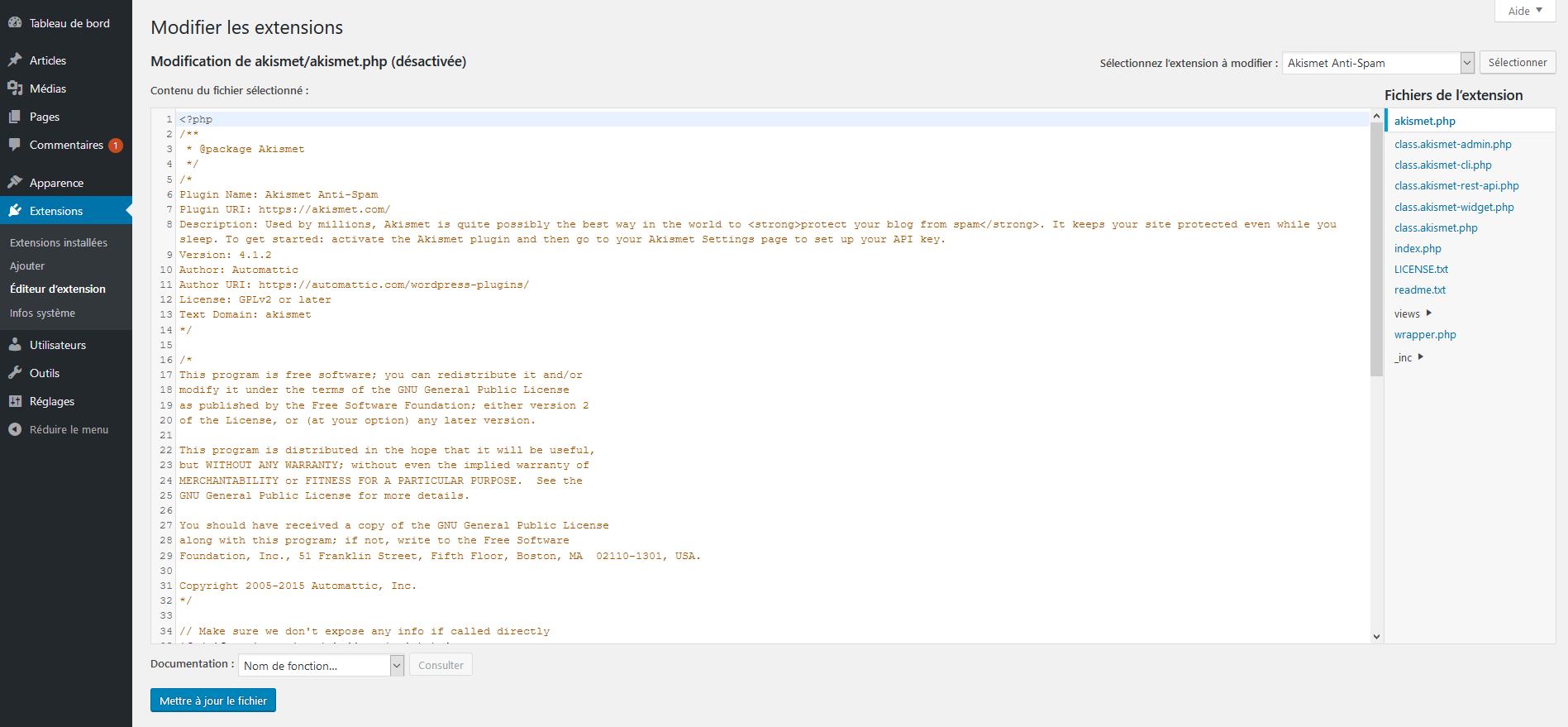
L’éditeur de plugin n’est pas présent dans votre console WordPress
Si l’éditeur de plugin est absent de votre menu WordPress, essayez d’ajouter la ligne suivante au fichier wp-config.php situé à la racine de vos fichiers WordPress (accessible via un logiciel FTP ou via le gestionnaire de fichiers dans votre cPanel).
define(‘DISALLOW_FILE_EDIT’, false);
